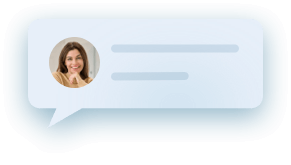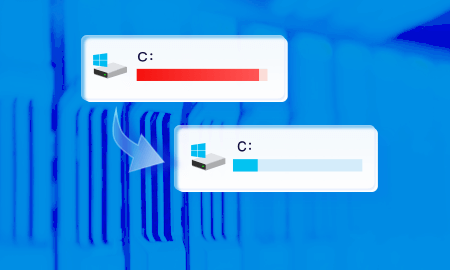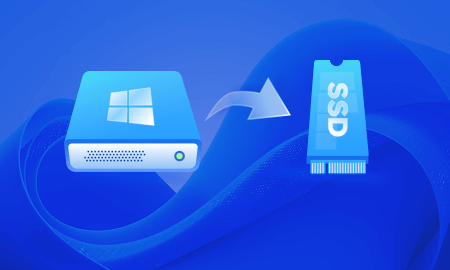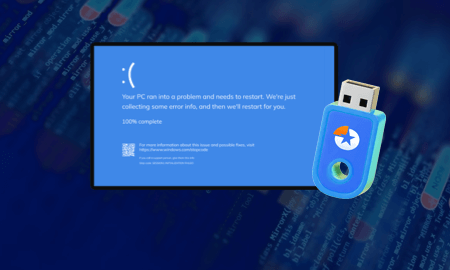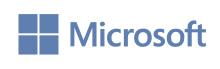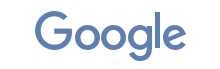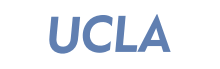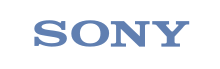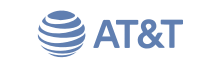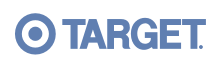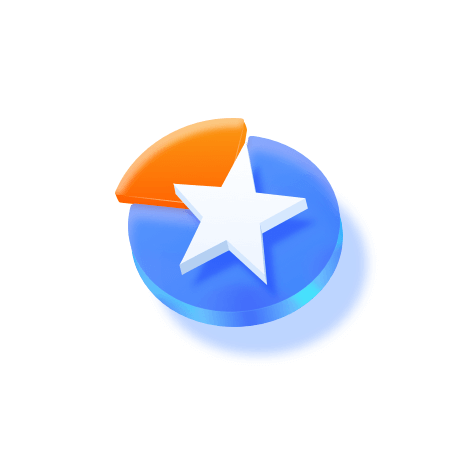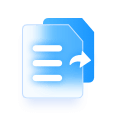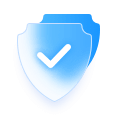EaseUS Partition Master 可攜版新
您可以將它儲存在可攜式儲存裝置中,並在任何電腦上輕鬆管理磁碟分割區,無需下載和安裝!可攜式分割區管理器的功能與安裝版完全相同。
申請免費試用授權碼
如果您想在購買前體驗 EaseUS Partition Master,請留下您的電子郵件。
我們將提供您免費試用的授權碼。

100%
安全 & 可靠
快速管理磁碟分割區,檢查並修復磁碟錯誤,同時確保資料安全。

99%
高效磁碟管理
在數分鐘內重新分配磁碟空間、解決磁碟問題並確保企業系統完整性。

95%
降低伺服器停機時間
輕鬆減少伺服器停機,讓您的伺服器持續以最佳狀態運行。

免費升級
我們將持續更新與升級軟體,提供更優質的服務與使用體驗。


7×24 全天候技術專家待命
技術專家將提供不限次數的遠端電話或協助,直到您的問題完全解決。
無需重啟即可靈活調整 C 槽大小
Windows 伺服器磁碟空間不足?EaseUS Partition Master 可幫助您在不重啟的情況下擴充系統磁碟!
遷移作業系統到新硬碟/固態硬碟
升級作業系統磁碟至 SSD 以提升效能,或換裝更大容量硬碟以儲存更多檔案,無需重新安裝 Windows。
可開機分割區管理器修復開機問題
建立 EaseUS Partition Master 的可開機版本,當電腦無法開機時,仍能處理所有磁碟管理工作。
快速系統與資料轉移
透過磁碟克隆,將系統及大型檔案或資料夾從一個分割區遷移到更大的分割區。
數據安全 & 清除磁碟
為保護敏感資料,在交出或出售伺服器硬碟或 SSD 前,確保資料被完全清除且無法恢復。
分割區恢復保護
當調整分割區發生問題時,自動將分割區狀態還原至先前狀態。
多台電腦系統與軟體部署
將系統備份部署到多台電腦,一次完成多台機器的系統與軟體安裝。
非常適合擁有眾多子公司的企業內部使用,管理分布於各地的大量電腦和伺服器群組。
使用命令列管理您的網路設定,包括本地和遠端電腦。
企業級動態磁碟管理器,安全且專業地調整大小、擴展、縮小、建立及移除動態磁碟區。
為服務提供商提供寶貴解決方案,透過向客戶收費技術服務,開拓新的收入來源。
Server
伺服器用戶提升資料安全防護與伺服器效能的首選。
Unlimited
企業多台電腦部署 EaseUS Partition Master,輕鬆管理磁碟的最佳選擇。
Technician
為服務供應商打造的高性價比磁碟管理解決方案,適用於任何電腦。
30 天
退款保證
100% 安全
透過 256 位 SSL 購買
免費
技術支援
即時交付
透過郵件方式發送給您

Partition Master 免費版針對家庭用戶,並帶來三個強大而精確的工具:分割區管理器、分割區復原精靈和磁碟/分割區複製。
- By Softpedia 員工
實際使用中,EaseUS Partition Master 免費版表現與其他免費磁碟管理工具相當,甚至優於不少付費軟體。
- By Download.com 員工
如果內建的磁碟管理工具無法將分割區縮小到您想要的大小,是時候使用第三方軟體了。我推薦 EaseUS Partition Master 免費版。它操作簡單,顧名思義,它是免費的,且能將分割區縮小到幾乎沒有空間剩餘。
- By Lincoln Spector
這是一款優秀的工具,可用於查看和管理所有硬碟的分割區,且隨著對更大容量硬碟的支援,該工具變得更加出色。
- By TechRepublic 員工
EaseUS Partition Master 家用版是一款免費的軟體,不僅能在 Windows 系統中無資料損失地進行分割區操作,還內建分割區和磁碟複製精靈,讓您輕鬆克隆硬碟或快速備份資料。
- By Nick Peers
如何使用 EaseUS Partition Master 擦除磁碟?
您可以使用 EaseUS Partition Master 的「清除」功能來清除磁碟,該功能會根據設定的擦除次數,交替以 0x00 和隨機數字覆寫磁碟。大多數情況下,使用此功能清除的資料無法被恢復。
調整分割區大小前應準備什麼?
目標分割區上可能有部分檔案正被其他程式佔用。為確保操作順利,我們建議您在調整分割區前關閉所有不必要的軟體。否則,EaseUS Partition Master 會偵測到該分割區被鎖定,並要求重新啟動進入開機模式下完成調整。
「系統遷移」功能會只傳輸 Windows 系統檔案,還是整個 C 槽?
為確保遷移後的系統能正常開機,「系統遷移」功能會傳輸系統分割區和開機分割區中的所有檔案。通常開機分割區即為 C 槽,因此會包含 C 槽內的所有檔案。
為什麼無法將 MBR 系統磁碟轉換為 GPT?
可能有以下兩個原因: 1. 請檢查系統磁碟上是否已經有 4 個主分割區。如果是,請刪除其中一個或將其中一個轉換為邏輯分割區,然後再嘗試轉換。 2. 請檢查系統分割區和開機分割區是否位於不同的磁碟上。如果是,請手動將它們合併到同一個磁碟。您也可以聯繫我們的技術團隊尋求進一步協助。
如果電腦無法開機,可以使用 EaseUS Partition Master 檢查分割區狀態嗎?
您可以使用付費版 EaseUS Partition Master 建立 WinPE 開機碟,這能幫助您在 Windows 啟動前開機,檢查有問題電腦的分割區狀態。
 告訴我們如何協助您
告訴我們如何協助您